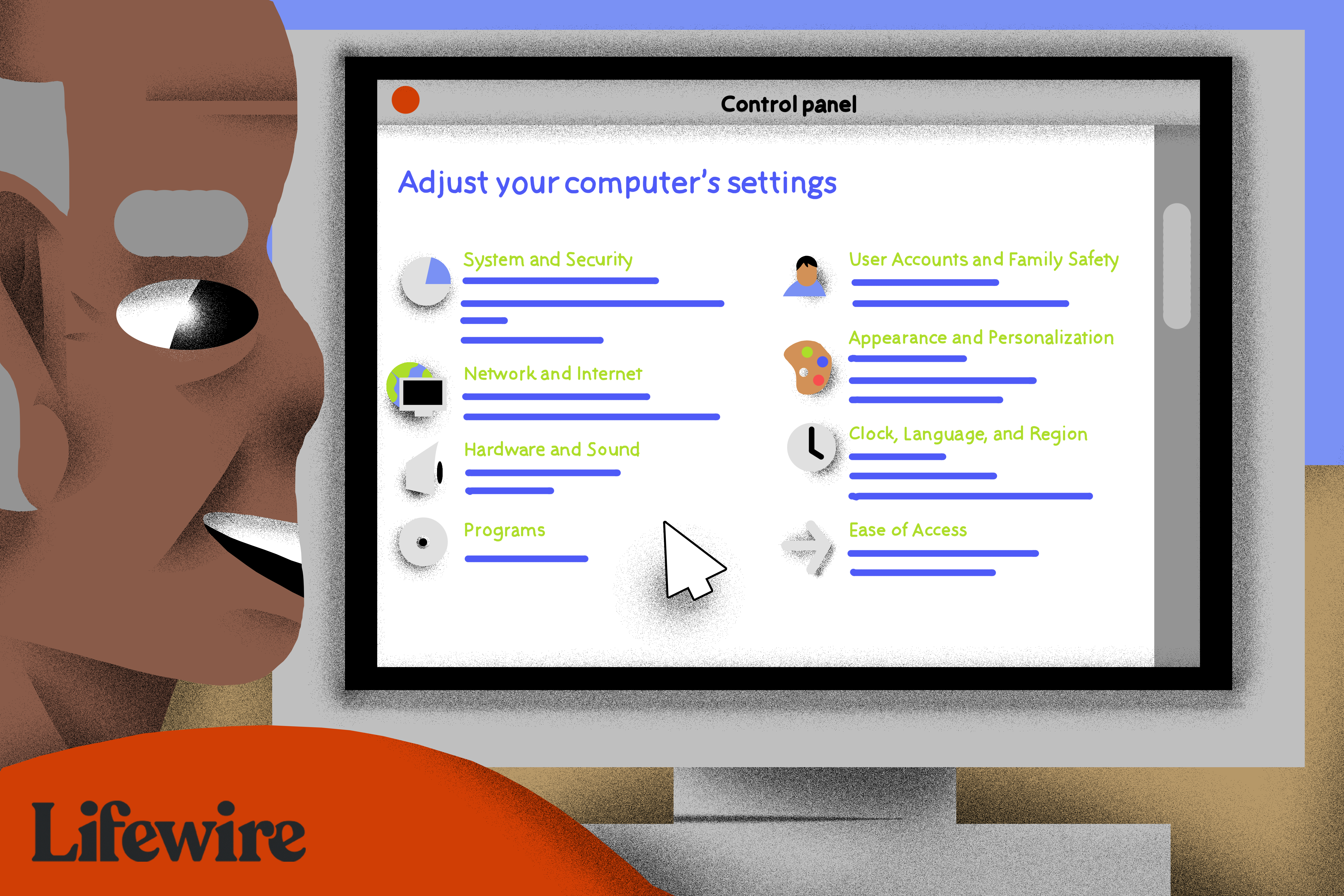Windowsin Ohjauspaneeli on kokoelma sovelmia, eräänlainen pieni ohjelma, jota voidaan käyttää käyttöjärjestelmän eri osien määrittämiseen. Esimerkiksi yksi Ohjauspaneelin sovelma antaa sinun määrittää hiiren osoittimen koon, kun taas toisessa voit säätää kaikkia ääneen liittyviä asetuksia. Muita sovelmia voidaan käyttää verkkoasetusten muuttamiseen, tallennustilan määrittämiseen, näyttöasetusten hallintaan ja paljon muuta. Näet, mitä ne kaikki tekevät Ohjauspaneelin sovelmien luettelostamme. Joten ennen kuin voit tehdä mitään näistä muutoksista Windowsiin, sinun on avattava Ohjauspaneeli. Onneksi se on erittäin helppo tehdä, ainakin useimmissa Windows-versioissa. Yllättäen tapa, jolla avaat ohjauspaneelin, vaihtelee melkoisesti Windows-versioiden välillä. Alla on vaiheet Windows 10:lle, Windows 8:lle, Windows 7:lle, Windows Vistalle ja Windows XP:lle.
Vaadittu aika: Ohjauspaneelin avaaminen kestää todennäköisesti vain muutaman sekunnin useimmissa Windows-versioissa. Se vie paljon vähemmän aikaa, kun tietää missä se on.
Avaa Ohjauspaneeli Windows 10:ssä
-
Valitse Aloittaa nuppi.
-
Tyyppi Ohjauspaneeli† Etkö käytä näppäimistöä? Vieritä Aloitusvaihtoehtoluettelon alaosaan ja avaa Windows-järjestelmä kansio.
-
Valitse Ohjauspaneeli luettelosta.
Useimmissa Windows 10 -tietokoneissa Ohjauspaneeli avautuu Kategoria näkymä, jossa sovelmat on lajiteltu [presumably] loogiset kategoriat. Jos haluat, voit käyttää Näytä vaihtoehto isot ikonit tai Pienet kuvakkeet näyttääksesi kaikki sovelmat yksitellen.
Avaa Ohjauspaneeli Windows 8:ssa tai 8.1:ssä
Valitettavasti Microsoft teki erittäin vaikeaksi päästä ohjauspaneeliin Windows 8:ssa. He tekivät siitä a pieni helpompaa Windows 8.1:ssä, mutta se on silti liian monimutkaista.
-
Pyyhkäise ylös aloitusnäytössä vaihtaaksesi kohtaan sovelluksia näyttö. Tuo sama näyttö näkyviin valitsemalla hiirellä alaspäin osoittava nuolikuvake.
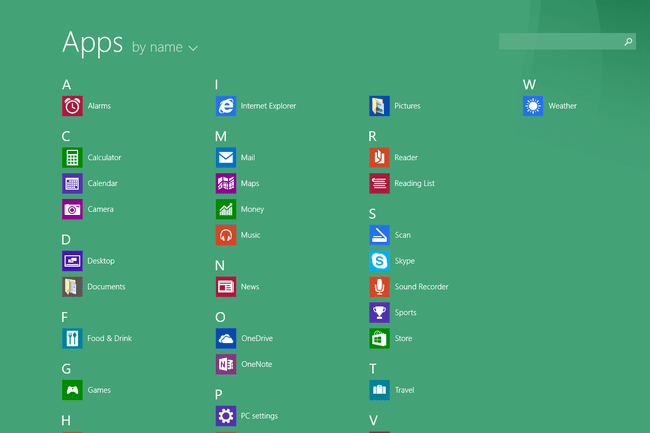
Ennen Windows 8.1 -päivitystä Apps-näyttöön pääsee pyyhkäisemällä ylös näytön alareunasta tai voit napsauttaa hiiren kakkospainikkeella mitä tahansa ja valita Kaikki sovellukset† Jos käytät näppäimistöä, WIN+X pikakuvake avaa tehokäyttäjävalikon, jossa on linkki ohjauspaneeliin. Windows 8.1:ssä voit myös napsauttaa hiiren kakkospainikkeella Käynnistä-painiketta avataksesi tämän kätevän pikavalikon.
-
Pyyhkäise tai vieritä Sovellukset-näytössä oikealle ja etsi Windows-järjestelmä kategoria.
-
Valitse Ohjauspaneeli†
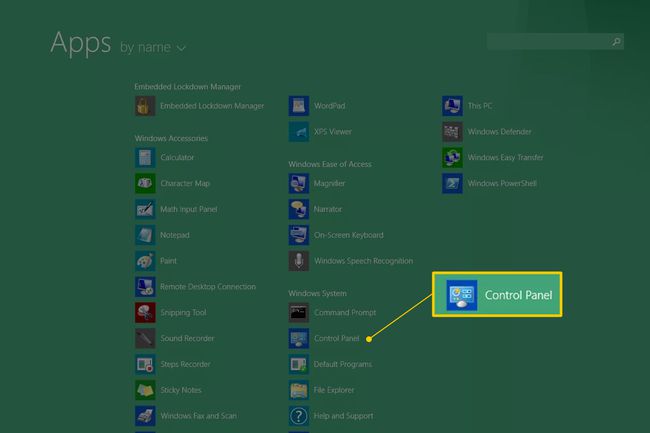
Windows 8 vaihtaa työpöydälle ja avaa Ohjauspaneelin.
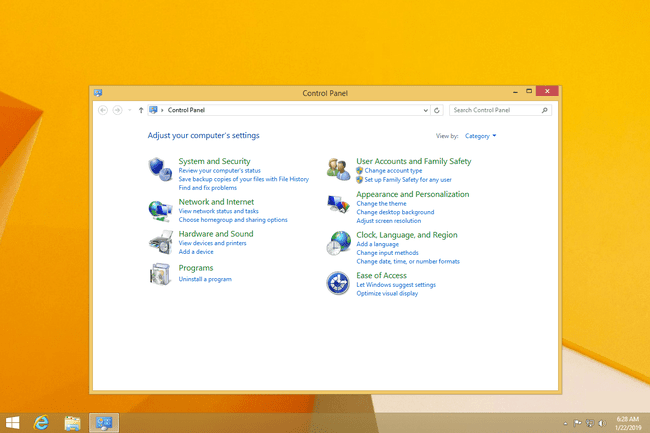
Kuten useimmissa Windows-versioissa, Kategoria näkymä on Windows 8:n Ohjauspaneelin oletusnäkymä, mutta suosittelemme sen vaihtamista luultavasti helpompi hallintaan. Pienet kuvakkeet tai isot ikonit näkemys. Tee se valitsemalla Kategoria Ohjauspaneelin yläreunassa olevasta valikosta ja valitse sitten kuvakenäkymä.
Avaa Ohjauspaneeli Windows 7:ssä, Vistassa tai XP:ssä
-
Avaa Käynnistä-valikko.
-
Valitse Ohjauspaneeli oikean reunan luettelosta.
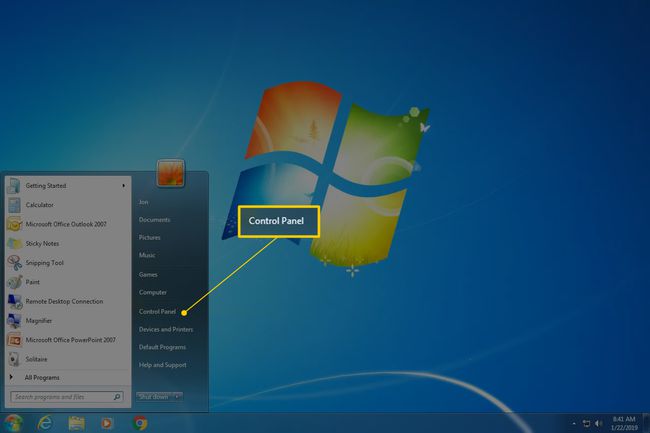
Windows 7 tai Vista: jos et näe sitä Ohjauspaneeli Mainittu linkki on saatettu poistaa käytöstä osana Käynnistä-valikon mukauttamista. Kirjoita sen sijaan tarkistaa Käynnistä-valikon alareunassa olevasta hakukentästä ja valitse sitten Ohjauspaneeli kun se näkyy yllä olevassa luettelossa.
Windows XP: Jos et näe Ohjauspaneeli vaihtoehto, Käynnistä-valikon asetukseksi voi olla «klassinen» tai linkki on saatettu poistaa käytöstä mukautuksen vuoksi. Yrittää Aloittaa † toimielimet † Ohjauspaneelitai juosta tarkistaa Run-ruudusta.
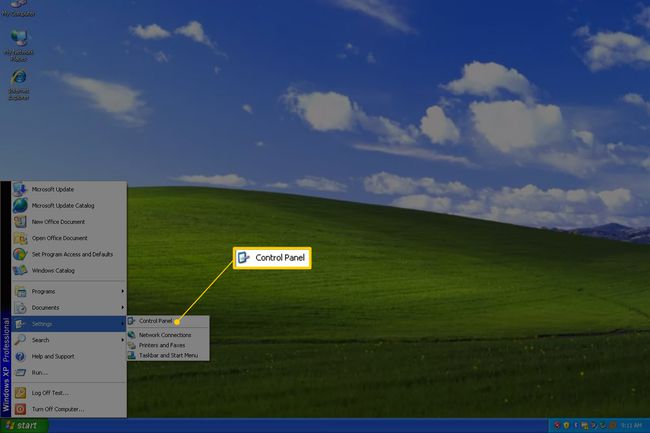
Kaikki kolme Windows-versiota näyttävät oletusarvoisesti ryhmitellyn näkymän, mutta ryhmittämätön näkymä näyttää kaikki yksittäiset sovelmat, mikä helpottaa niiden löytämistä ja käyttöä.
Muita tapoja avata ohjauspaneelin sovelmia
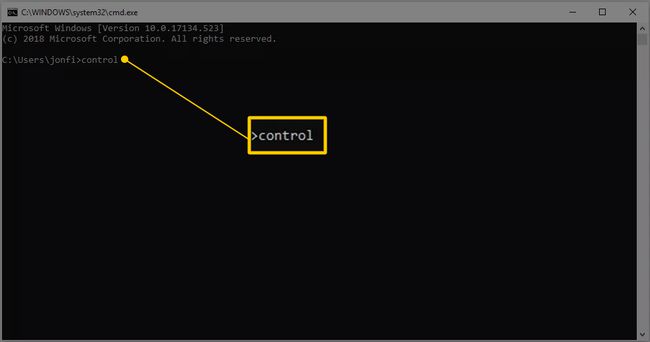
Kuten mainitsimme muutaman kerran edellä, tarkistaa -komento käynnistää ohjauspaneelin mistä tahansa Windowsin komentoriviliittymästä, mukaan lukien komentokehote. Lisäksi jokainen yksittäinen ohjauspaneelin sovelma voidaan avata komentokehotteesta, mikä on erittäin hyödyllistä, jos olet rakentamassa komentosarjaa tai tarvitset nopean pääsyn sovelmaan. Täydellinen luettelo on kohdassa Sovelmien komentorivikomennot ohjauspaneelissa. Toinen tapa käyttää sovelmia Ohjauspaneelissa on aktivoida GodMode Windowsissa, erityinen kansio, joka sisältää sovelmia ohjauspaneelista. Se ei ole itse ohjauspaneeli, vaan helposti saatavilla oleva kansio, joka sisältää ohjelman sisältämät työkalut.
FAQ
-
Kuinka avaan Nvidian ohjauspaneelin?
Avaa Nvidia Control Panel napsauttamalla hiiren kakkospainikkeella vapaata tilaa Windowsin työpöydällä. Valitse NVIDIA Ohjauspaneeli ponnahdusvalikosta.
-
Missä on Mac-tietokoneeni ohjauspaneeli?
MacOS:ssa sitä kutsutaan Ohjauspaneeliksi Järjestelmäasetukset† Se löytyy telakasta ja näyttää harmaalta vaihteelta. Voit myös avata sen alta Omena † Järjestelmäasetukset†